Word 文档绘制直线秘籍,超详细方法教程
在当今的办公和学习中,Word 文档的运用极为广泛,而如何在 Word 中画出一条直线,成为了不少用户想要掌握的技巧,就为您详细介绍 Word 文档画直线的方法。
中心句:Word 文档的运用广泛,画直线技巧受关注。
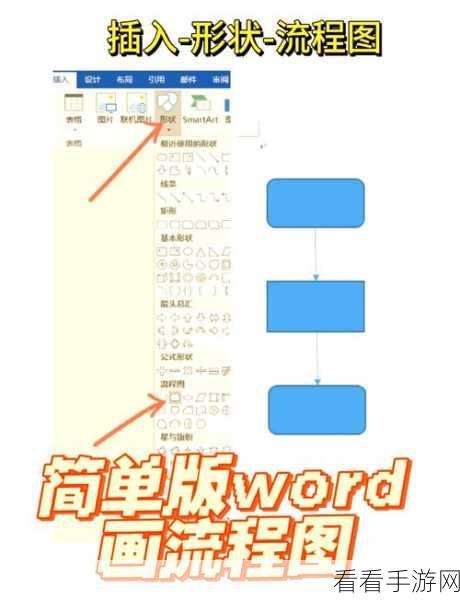
要在 Word 中绘制直线,其实方法并不复杂,我们可以通过“插入”选项卡来实现,在“插入”选项卡中,找到“形状”按钮,点击后会弹出各种形状选项,其中就包括直线,选择直线形状,然后在文档中按住鼠标左键拖动,即可绘制出所需长度和方向的直线。
中心句:通过“插入”选项卡中的“形状”可绘制直线。
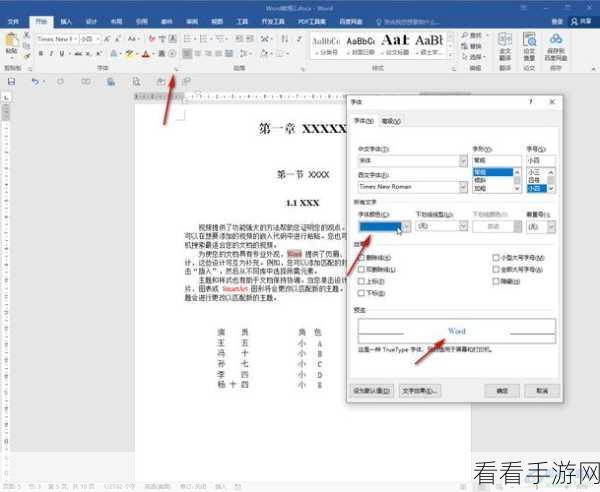
还可以利用快捷键来快速绘制直线,按住“Shift”键的同时,拖动鼠标,这样绘制出来的直线会保持水平、垂直或者 45 度角的方向,更加规整和准确。
中心句:利用“Shift”键配合鼠标拖动能绘制规整直线。
如果想要对绘制好的直线进行进一步的设置,比如改变颜色、粗细、线条样式等,可以选中直线,然后在“格式”选项卡中进行相应的调整,您可以根据自己的需求,将直线设置得更加个性化和美观。
中心句:在“格式”选项卡中可对直线进行个性化设置。
掌握在 Word 文档中画直线的方法,能让您的文档编辑工作更加高效和便捷,多尝试练习,您会越来越熟练地运用这一技巧,为您的文档增添更多的精彩。
参考来源:个人经验及对 Word 软件的深入研究。
